Word文档横向排版方法可以通过调整页面设置来实现。打开Word文档后,点击“布局”选项卡,选择“方向”下拉菜单,选择“横向”。这样,页面就会转为横向显示,适合展示宽幅内容,表格、图表或多列文本。用户还可以在“页面设置”中进一步调整页边距,以适应不同的版面需求。调整页边距可以提供更多的空间,从而优化排版效果。
一、页面设置
在Word中进行横向排版,页面设置是关键步骤之一。通过点击“布局”选项卡下的“页面设置”按钮,可以自定义页面的宽度和高度。选择合适的页边距可以确保内容不被裁剪,保持良好的视觉效果。通过这些设置,用户可以需要调整文档的整体布局,提升可读性。
二、内容布局
在横向排版中,内容的布局尤为重要。可以使用表格来对齐文本与图像,使整体排版更加整齐美观。使用多列形式也是一种有效的方式,尤其适合需要并排展示的信息。通过“布局”选项卡中的“列”功能,可以快速实现多列排版,提升文档的专业感。
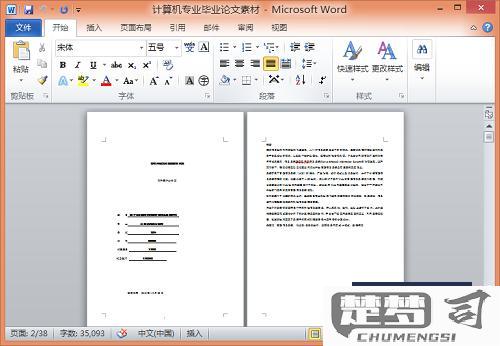
三、打印设置
在完成横向排版后,用户需要打印设置。确保打印机支持横向输出,并在打印预览中检查内容是否完整。调整纸张方向为“横向”,并确认打印设置中的页边距与Word文档设置一致,以避免打印时出现内容截断的情况。这些细节能够确保最终输出效果与预期一致。
FAQs
问:如何在Word文档中切换到横向排版?
答:可以通过点击“布局”选项卡,选择“方向”下拉菜单,选择“横向”来轻松切换到横向排版。
问:横向排版适合什么类型的文档?
答:横向排版适合需要展示宽幅内容的文档,大型表格、图表和多列文本等。
问:如何确保打印出的横向文档内容完整?
答:在打印之前,确保打印机设置为横向,并使用打印预览检查内容是否完整,必要时调整页边距以避免裁剪。
猜你感兴趣:
如何调整CAD数字大小
上一篇
word文档字体红色改不了黑色
下一篇
